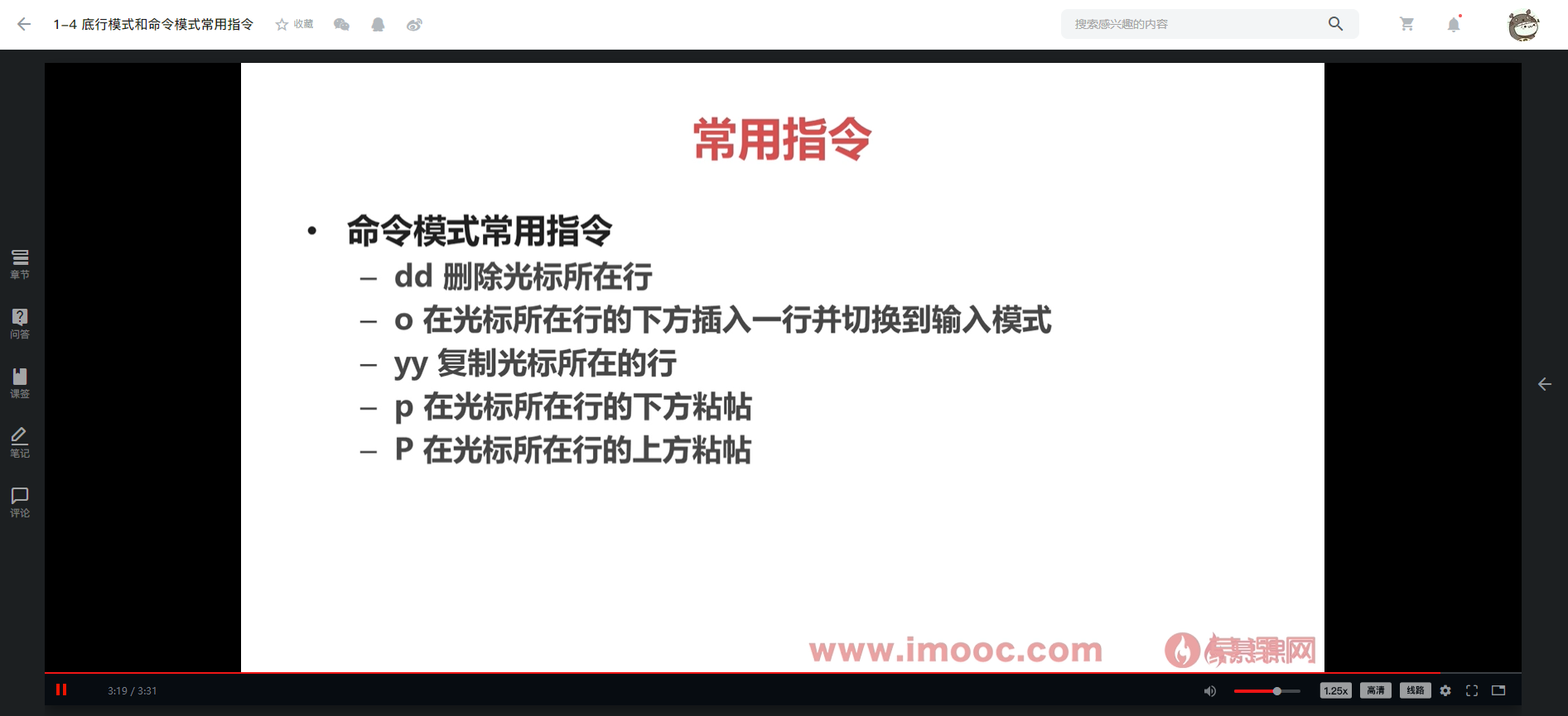【金秋打卡】第17天 学习Linux —— VIM编辑器
2022/11/11 4:23:58
本文主要是介绍【金秋打卡】第17天 学习Linux —— VIM编辑器,对大家解决编程问题具有一定的参考价值,需要的程序猿们随着小编来一起学习吧!
课程名称:Linux 达人养成计划 II
课程章节:VIM编辑器的操作模式、VIM编辑器的命令模式
课程讲师:壞大叔bbUncle
课程内容:
VIM编辑器
三种模式
- 命令模式、输入模式、底行模式(尾行模式、末行模式;底行模式的命令在一个英文冒号后面输入)
注意
- 使用vim命令后,刚开始处于命令模式,可以按
i进入输入模式,输入完成后按esc键进入底行模式,输入wq保存并退出
跳转行数
# 跳转到第3行开头 vim +3 file # 跳转到最后一行开头 vim + file # 跳转到字符串imooc第一次出现的位置 vim +/imooc file # 可以使用n命令跳转到下一匹配处
一次创建编辑多个文件
# 创建三个文件 -> a1、a2、a3 vim a1 a2 a3 # 首先进入a1文件的编辑模式,可以使用n命令跳转到下一个文件,使用N命令跳转到上一个文件;prev命令和N命令效果一样
底行模式下的常用命令
| 命令 | 描述 |
|---|---|
| w | 保存修改 |
| q | 退出编辑器 |
| ! | 强制操作(q!不保存强制退出) |
| ls | 显示当前打开的正在编辑的文件 |
| n | 跳转到下一个文件 |
| 15 | 跳转到第15行,输入具体数字跳转具体行数 |
| /xxx | 从光标位置向下搜索字符串xxx,并将光标定位到第一次出现该字符串的位置 |
| ?xxx | 从光标位置向上搜索字符串xxx,并将光标定位到第一次出现该字符串的位置 |
命令模式下的常用命令
| 命令 | 描述 |
|---|---|
| h | 光标左移 |
| j | 光标下移 |
| k | 光标上移 |
| l | 光标右移 |
| ctrl+f | 向下翻页 |
| ctrl+b | 向上翻页 |
| ctrl+d | 向下翻半页 |
| ctrl+u | 向上翻半页 |
| dd | 删除光标所在行 |
| o | 在光标所在行下方插入一行并切换到输入模式 |
| yy | 复制光标所在的行 |
| p(小写p) | 在光标所在行的下方粘贴 |
| P(大写P) | 在光标所在行的上方粘贴 |
课程收获
在Linux中一切皆文件,那么文件编辑器尤为重要,vi编辑器是linux中的经典文本编辑器,vim是vi的升级版
这篇关于【金秋打卡】第17天 学习Linux —— VIM编辑器的文章就介绍到这儿,希望我们推荐的文章对大家有所帮助,也希望大家多多支持为之网!
- 2024-12-18git仓库有更新,jenkins 自动触发拉代码怎么配置的?-icode9专业技术文章分享
- 2024-12-18Jenkins webhook 方式怎么配置指定的分支?-icode9专业技术文章分享
- 2024-12-13Linux C++项目实战入门教程
- 2024-12-13Linux C++编程项目实战入门教程
- 2024-12-11Linux部署Scrapy教程:新手入门指南
- 2024-12-11怎么将在本地创建的 Maven 仓库迁移到 Linux 服务器上?-icode9专业技术文章分享
- 2024-12-10Linux常用命令
- 2024-12-06谁看谁服! Linux 创始人对于进程和线程的理解是…
- 2024-12-04操作系统教程:新手入门及初级技巧详解
- 2024-12-04操作系统入门:新手必学指南